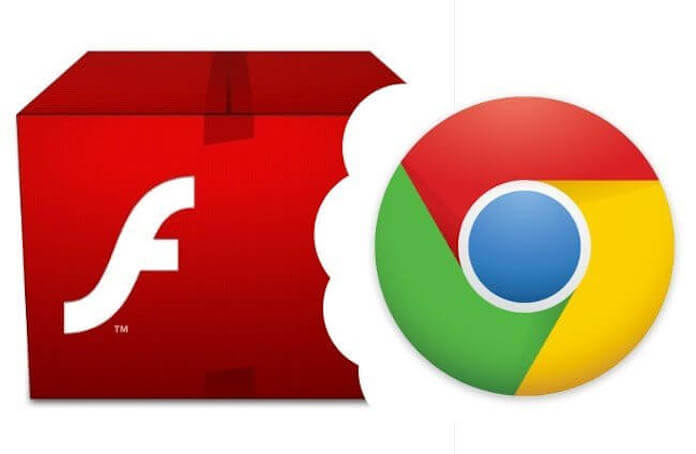
Сегодня расскажу, как включить для сайта Adobe Flash Player в браузере Google Chrome и других из его семейства (Opera, Vivaldi, Yandex, Chromium etc.). — источник
В определённый момент в браузере Google Chrome сменилась политика. И если раньше Adobe Flash Player был включён для всех сайтов, то теперь по умолчанию всё стало наоборот: Adobe Flash Player выключен для всех сайтов. И для того, чтобы для какого-то сайта (или даже всех сайтов) его включить, надо провести достаточно несложную последовательность действий, 3 варианта которой описаны ниже.
Вариант №1, простой
Находите место на странице, где должен был быть плеер:
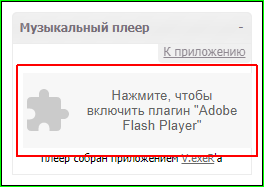
Нажимаете указателем мыши на это место. Милостиво разрешаете в появившемся окне:
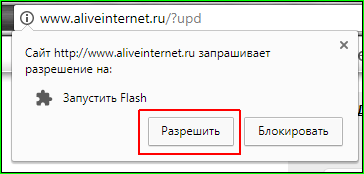
Всё!
Вариант №2, сложный
Специально для тех, кто не любить тыкать мышкой на странице. Надо пойти в адресную строчку и нажать буковку «i» в кружочке перед адресом сайта (если навести на него указатель мыши, то всплывёт подсказка «Сведения о сайте»):
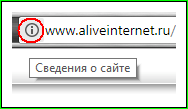
Выбрать в выпавшем меню пункт «Flash»:
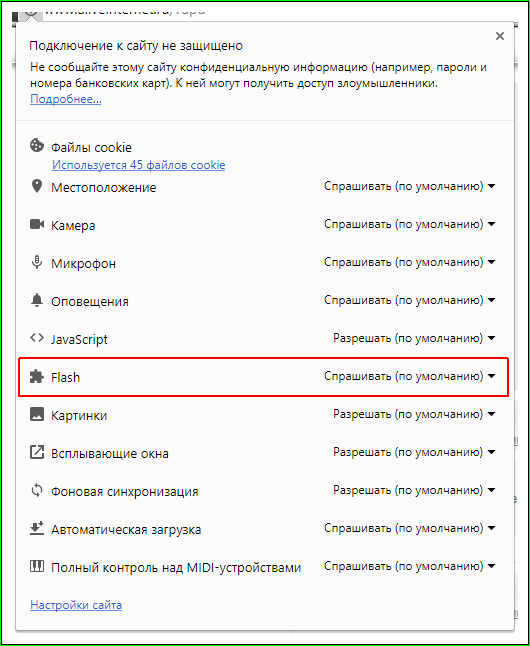
Там выбрать вариант «Всегда разрешать на этом сайте»:
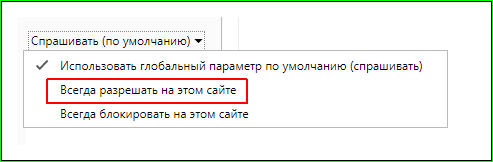
Возможно браузер захочет перегрузить страницу:

Советую сделать это.
Вот и всё. Как вы видите, не очень сложно.
Есть ещё и 3-ий вариант (можно разрешить Flash на всех сайтах), но настоятельно не советовал бы этот вариант использовать. Но для тех, кто хочет рискнуть.
Вариант №3, опасный
Идёте в настройки контента Google Chrome. Чтобы долго не ходить по меню, сразу можно скопировать отсюда и вставить в адресную строку этот адрес — chrome://settings/content/flash. А потом, конечно, перейти на него.
Там нужно поставить переключатели вот так
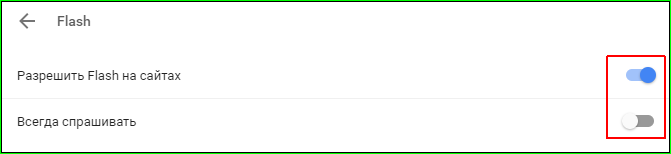
Если долгим путём, то идёте в «Настройки»:
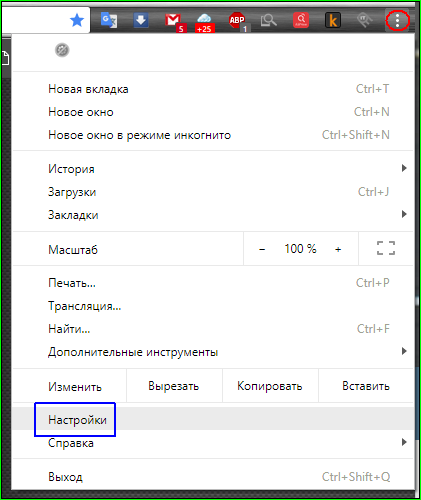
Там — до упора вниз, ищем надпись «Дополнительные»
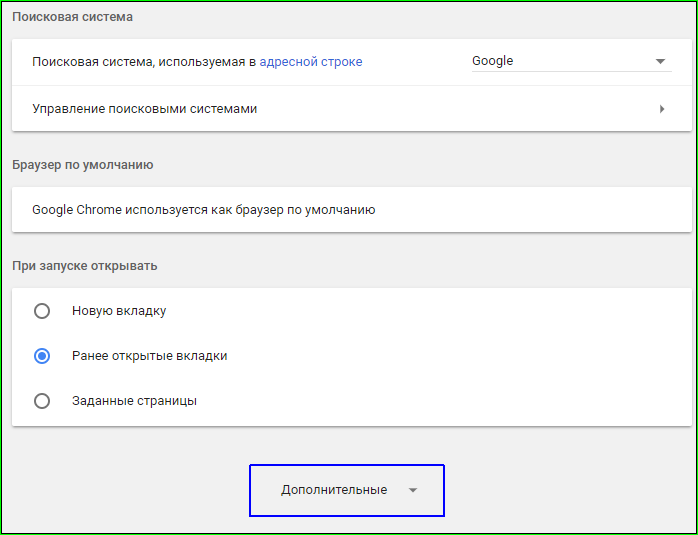
Потом надо найти «Настройки контента»:
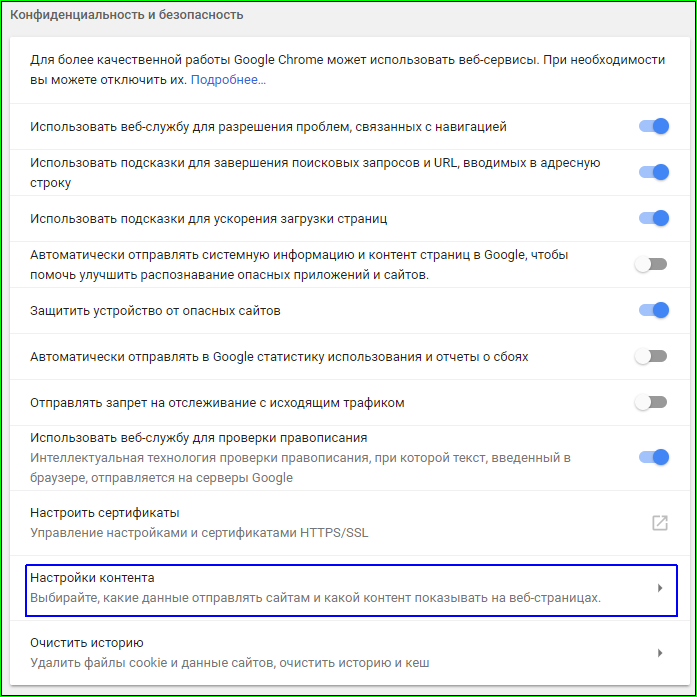
Там найти пункт «Flash»:
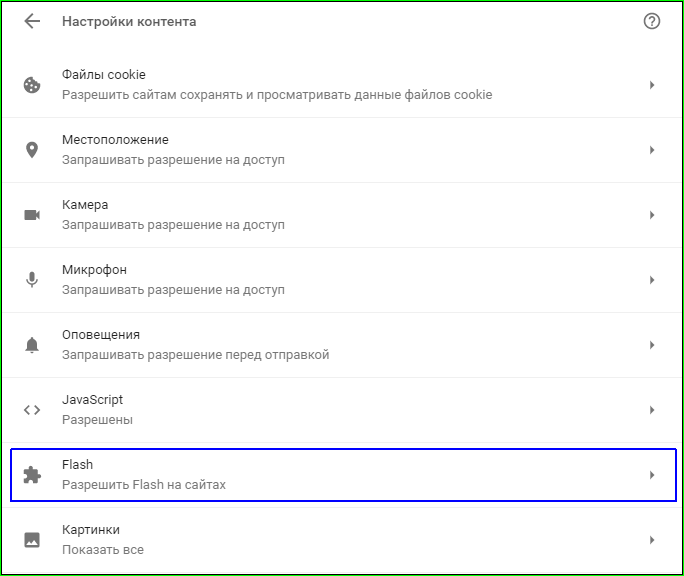
А уже там сделать вот так:
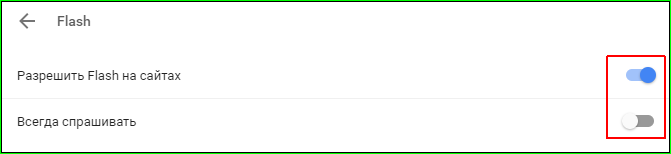
Всё! Flash будет работать на всех сайтах и спрашивать про это у вас никто ничего не будет.









